Zenfone2 Laserでファームウエアを更新したけど戻したい、弄り過ぎたら起動しなくなったから戻したいというときに面倒だなと思うことが多かったが、XDAのフォーラムの[ALL VARIANTS] Restore back to stock firmwareで良いのを見つけた。
これはASUSが提供するファームウエアをTWRPでインストールできるパッケージにするもの。
TWRP用インストールイメージファイルの作成
上のXDAフォーラムの#1の書き込みにあるback2stock.zipをダウンロードする。
ASUSからファームウエアのファイルをダウンロードする。
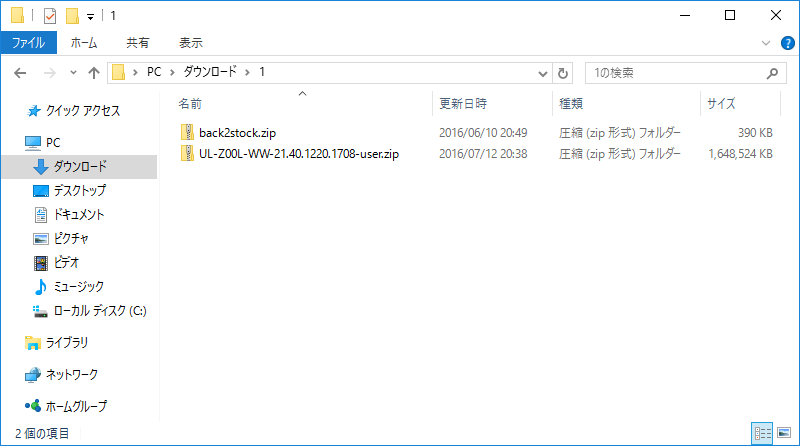
特に同じフォルダに置く必要はないが画像用に同フォルダに置いた。それぞれのファイルをダブルクリックする。ZIPファイルがフォルダのように表示される。少なくともback2stock.zipは解凍しない。
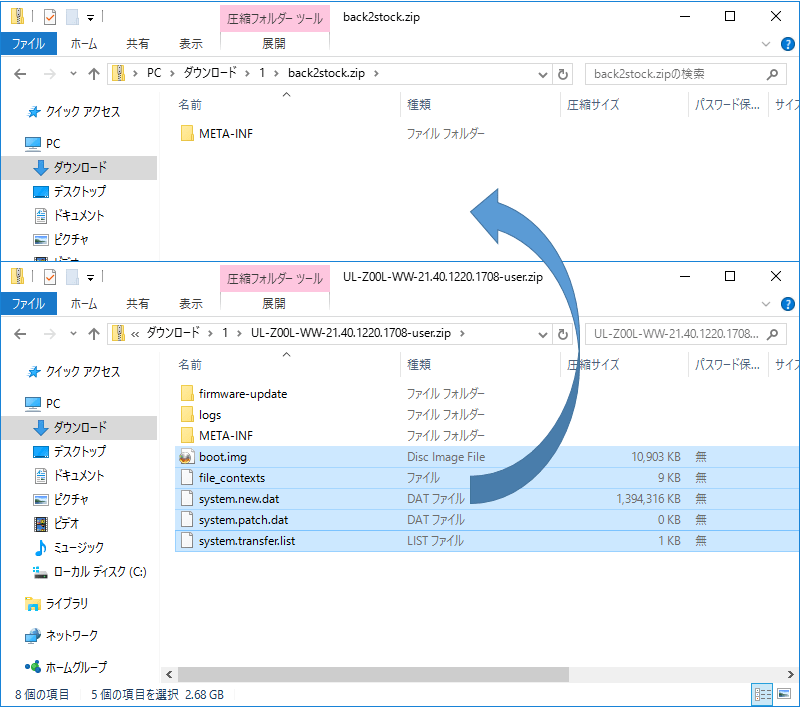
ASUSから取って来た方のZIPファイルのboot.img, file_contexts, system.new.dat, system.patch.dat, system.transfer.listを選択してback2stock.zipにドラッグ&ドロップする。
ファイルサイズが大きいのでそれなりに時間がかかる。
back2stock.zipのファイルサイズがASUSから取ってきたZIPファイルと同じくらい大きくなっていることを確認。(ファイルサイズは完全に同じにはならない)
作成したback2stock.zipを端末にコピーとTWRP起動
1. 正常な端末の場合
PCとZenfone2 LaserをUSBケーブルで繋ぐなどして内部ストレージにback2stock.zipをコピーする。
1.1. TWRPが端末に入っている場合
PCのコマンドライン(Windows)やターミナル(Linux)で次のコマンドを実行。
adb reboot recovery
または、端末電源断状態から[音量↓]+[電源]を押す。(長押し)
TWRPが起動する。
(3に進む)
1.2. TWRPが端末に入っていない場合(標準リカバリ)
まずは対象端末に適合するTWRPを入手する。
端末電源断の状態から[音量↑]+[電源]でfastbootモードを起動する。
PCのコマンドライン(Windows)やターミナル(Linux)で次のコマンドを実行。
fastboot boot twrp-3.0.2-3-Z00L.img [Enter]このときtwrpのpathが合っていないと当然twrpが見つからないので起動しない。予め cd \twrpファイルのpath で移動しておくか、上のfastbootコマンド実行の際に\path\twrpのファイル名で指定する。
(3に進む)
2. 文鎮状態や正常に起動しない端末の場合
端末が操作できなくて普通にファイルをコピーできないので以下。
2.1. TWRPが端末に入っている場合
リカバリに入れてるなら[音量↓]+[電源]でTWRPを起動する。
(2.3に進む)
2.2. TWRPが端末に入っていない(標準リカバリ)場合
まずは対象端末に適合するTWRPを入手する。
端末電源断の状態から[音量↑]+[電源]でfastbootモードを起動する。
PCのコマンドライン(Windows)やターミナル(Linux)で次のコマンドを実行。
fastboot boot twrp-3.0.2-3-Z00L.img [Enter]このときtwrpのpathが合っていないと当然twrpが見つからないので起動しない。予め cd \twrpファイルのpath で移動しておくか、上のfastbootコマンド実行の際に\path\twrpのファイル名で指定する。
(2.3に進む)
2.3. ファイルコピー
PCのコマンドライン(Windows)やターミナル(Linux)で次のコマンドを入力
adb push back2stock.zip /sdcard/ [Enter]
エラーが出ずに転送したファイルの大きさと転送時間が表示されればファイルコピー成功。
(3に進む)
3. TWRPで端末にイメージを書き込む
TWRPメイン画面左上の[Install]を押す。
ファイルリストをスクロールしてback2stock.zipを選択。
[Install Image]ボタンを押す。
画面下方の[Swipe to confirm Flash]を左から右にスワイプする。
インストールが終わるのを待つ。
TWRPメイン画面の右上の[Wipe]ボタンを押す。
画面下方の[Swipe to Factory Reset]を左から右にスワイプする。
ファクトリーリセットが完了する。
TWRPメイン画面の右下の[Reboot]ボタンを押す。
左上の[System]ボタンを押す。
ファクトリーリセット後の初起動時はかなり待たされる。
補足: TWRPのインストール
ZE550KLならhttps://dl.twrp.me/Z00L/で最新版のTWRPを貰う。他の機種ならこちらのデバイスリストからその機種用のTWRPを入手。
ZenFone2 LaserとPCをUSBケーブルで接続する。
ZenFone2 Laserが電源オンの状態なら下のコマンドの1行目を実行する。Zenfone2 Laserが電源オフの状態なら音量ボタン↑を押しながら電源ボタンを押す。
PCのコマンドライン(Windows)やターミナル(Linux)で次のコマンドを実行。/p>
adb reboot bootloader [Enter] ← PCから端末を再起動させてFastbootモードする場合 fastboot flash recovery twrp-3.0.2-3-Z00L.img [Enter] fastboot reboot [Enter] exit [Enter]
ファイル名は入手したものに合わせる。
書き込みエラーが出ていないことを確認して再起動コマンドまたは電源ボタンを数十秒長押し。
補足: TWRPをインストールしないで使う
標準リカバリをTWRPで上書きしたくない場合、次のようにTWRPイメージをPCから読み込んで起動して使うという方法もある。
fastboot boot twrp-3.0.2-3-Z00L.img [Enter]おまけ:
- fastbootは音量↑ボタン+電源ボタン
- recoveryは音量↓ボタン+電源ボタン
2016年11月3日変更:
いろいろ書き足らなくて質問されることが多いのでパターン別に分けて書いてみた。